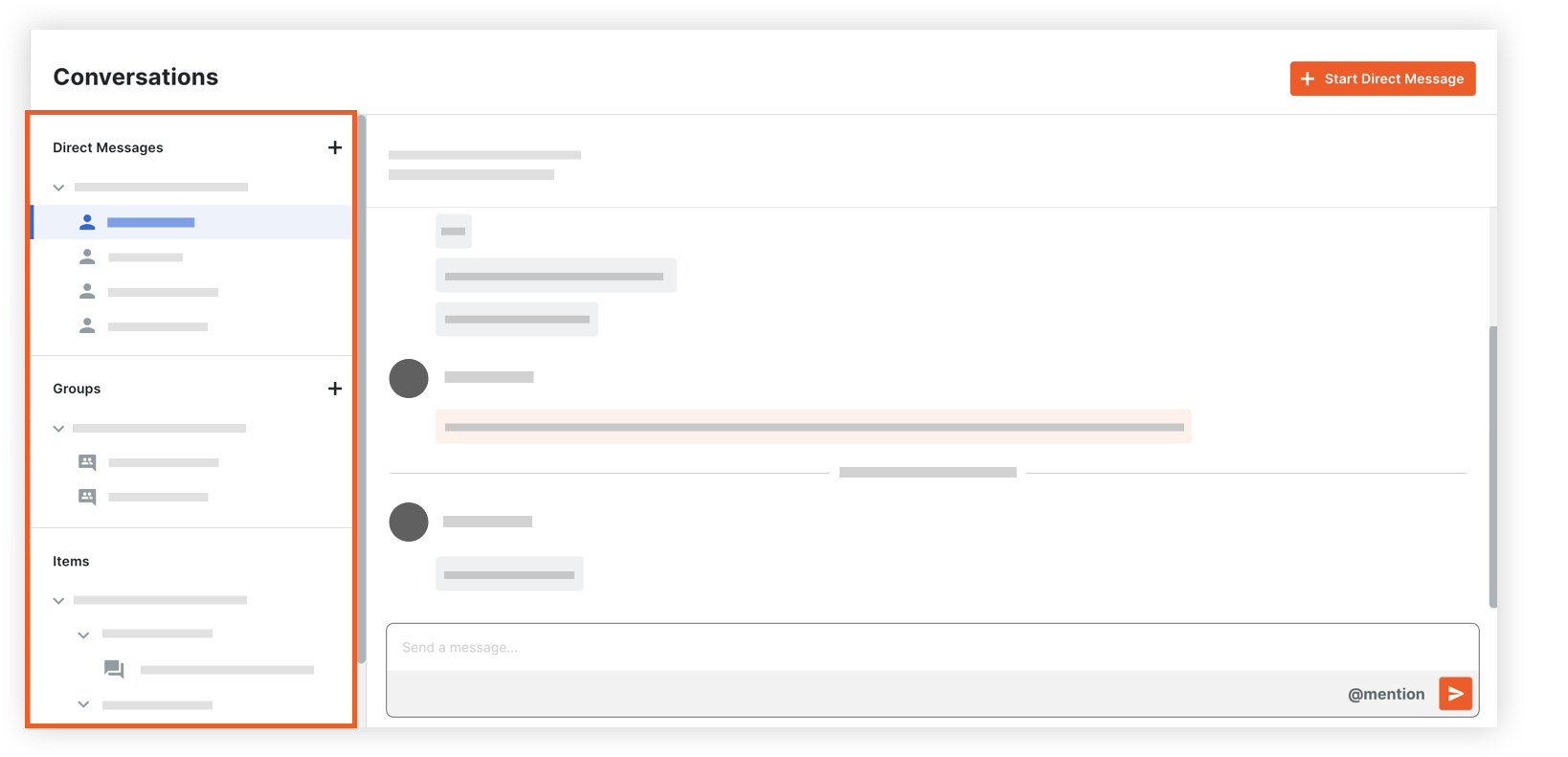Ver mensajes en la herramienta Conversaciones
Objetivo
Ver mensajes en la herramienta Conversaciones.
Fondo
La herramienta Conversaciones muestra todas las conversaciones en las que está involucrado. Esto incluye mensajes directos, conversaciones de grupoy conversaciones de ítems.
Aspectos a tener en cuenta
- Permisos de usuario requeridos:
- Debe existir en el Directorio de un proyecto.
- Información adicional:
- Los mensajes no leídos en la herramienta Conversaciones se muestran en negrita con una insignia
 de notificación junto a ellos.
de notificación junto a ellos.
Nota:- El número en la insignia indica el número de nuevos mensajes en la conversación.
- La insignia de notificación en el encabezado de Procore no se actualiza automáticamente después de ver mensajes no leídos, pero se actualizará después de actualizar la página o volver a la herramienta Conversaciones.
- Para ver las respuestas subprocesadas en una conversación, haga clic en el enlace "Responder" debajo de un mensaje. Consulte Ver respuestas hilos dentro de una conversación.
- Si Procore detecta que un mensaje en la herramienta Conversaciones está en un idioma diferente al de su navegador web, puede hacer clic en Ver traducción para traducir automáticamente el mensaje a ese idioma. Consulte ¿Qué idiomas se pueden traducir automáticamente en la herramienta Conversaciones?
- Los mensajes no leídos en la herramienta Conversaciones se muestran en negrita con una insignia
Pasos
- Navegue hasta la herramienta Conversaciones (haga clic en el icono Conversaciones
 en el encabezado de Procore).
en el encabezado de Procore). - Los mensajes están organizados por los siguientes tipos de conversaciones:
Ver mensajes directos
- Los mensajes directos están organizados por proyecto en la sección "Mensajes directos".
- Haga clic en el nombre de la persona para abrir su conversación.
- Los mensajes se clasifican automáticamente por fecha y hora. Cada mensaje muestra el nombre y las iniciales del remitente.
Ver mensajes de grupo
- Los mensajes de grupo están organizados por proyecto y grupo en la sección "Grupos".
- Haga clic en el nombre del grupo para el que desea ver los mensajes.
Esto abre la conversación de grupo. - Los mensajes se clasifican automáticamente por fecha y hora. Cada mensaje muestra el nombre y las iniciales del remitente.
Ver mensajes relacionados con ítems en Procore
- Las conversaciones relacionadas con los ítems están organizados por proyecto y herramienta en la sección "Ítems".
- Haga clic en el nombre del ítem para el que desea ver los mensajes.
Esto abre la conversación del ítem. - Los mensajes se clasifican automáticamente por fecha y hora. Cada mensaje muestra el nombre y las iniciales del remitente.
- Opcional: Para ir al ítem del proyecto, haga clic en el icono abrir
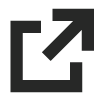 .
.